인터넷을 사용하다 보면 한 번쯤은 '내 IP 주소'가 궁금해질 때가 있어요. IP 주소는 인터넷 세상에서 우리 집 주소와 같은 역할을 하는데요, 택배를 받기 위해 주소가 필요하듯, 인터넷에서도 데이터를 주고받으려면 각 기기를 식별하는 고유한 IP 주소가 필요하답니다. 이 IP 주소가 없다면 인터넷은 혼란 그 자체가 될 거예요. 지금부터 컴퓨터와 스마트폰에서 내 IP 주소를 쉽고 빠르게 확인하는 방법을 알려드릴게요.

IP 주소의 개념 및 중요성

IP 주소는 인터넷 세상에서 우리 집 주소와 같아요. 편지를 보내려면 정확한 주소가 필요하듯이, 인터넷에서 데이터를 주고받으려면 각 기기를 식별할 수 있는 고유한 주소가 필요한데요, 그게 바로 IP 주소랍니다. IP 주소가 없다면 인터넷은 마치 주소 없는 도시처럼 혼란스러워질 거예요.
IP 주소는 단순히 기기를 식별하는 것 이상의 중요한 역할을 해요. 예를 들어, 웹사이트에 접속하거나 온라인 게임을 할 때, IP 주소를 통해 서버는 어떤 기기가 접속했는지, 어디에 데이터를 보내야 하는지 알 수 있어요. 마치 택배 기사님이 주소를 보고 정확하게 물건을 배송하는 것처럼요.
IP 주소는 때로는 위치 정보와 연결될 수도 있어요. IP 주소를 통해 대략적인 위치를 파악할 수 있기 때문에, 웹사이트나 앱에서 사용자 맞춤형 콘텐츠를 제공하거나, 보안상의 이유로 접속 위치를 확인하는 데 사용되기도 해요. 물론, IP 주소만으로 정확한 개인 정보를 알아낼 수는 없지만, 개인 정보 보호에 신경 쓰는 것이 중요하겠죠?
IP 주소 종류: 공인 IP와 사설 IP

IP 주소, 그게 뭔지 궁금하셨죠? 쉽게 말해 IP 주소는 인터넷 세상에서 여러분의 컴퓨터나 스마트폰을 식별하는 고유한 주소 같은 거예요. 마치 집 주소가 있어야 편지를 주고받을 수 있는 것처럼, 인터넷도 IP 주소가 있어야 데이터를 주고받을 수 있답니다. 그런데 이 IP 주소에도 종류가 있다는 사실! 크게 공인 IP와 사설 IP로 나눌 수 있어요.
공인 IP는 마치 여러분의 집 주소처럼 전 세계에서 유일한 주소예요. 인터넷 서비스 제공업체(ISP)가 여러분의 기기에 직접 할당해 주는 주소죠. 이 주소를 통해 여러분의 기기는 인터넷과 직접 통신할 수 있게 돼요. 반면, 사설 IP는 집 안에서 사용하는 주소라고 생각하면 쉬워요. 공유기(router)를 사용해서 여러 대의 기기가 인터넷에 접속할 때, 각 기기에는 사설 IP가 부여되죠. 예를 들어, 192.168.x.x 같은 주소가 바로 사설 IP랍니다.
왜 이렇게 IP 주소를 나눠서 사용할까요? 가장 큰 이유는 IP 주소의 부족 문제 때문이에요. 모든 기기에 공인 IP를 할당하기에는 주소가 턱없이 부족하거든요. 그래서 공유기를 통해 여러 기기가 하나의 공인 IP를 공유하면서 인터넷을 사용하는 방식을 택하게 된 거죠. 또 다른 이유는 보안 때문이에요. 사설 IP는 외부에서 직접 접근할 수 없기 때문에, 해킹 등의 위험으로부터 여러분의 기기를 보호하는 역할도 한답니다. 쉽게 말해, 사설 IP는 집 안의 문패, 공인 IP는 집 주소라고 생각하면 이해가 쉬울 거예요!
IP 주소 확인 방법: PC 환경
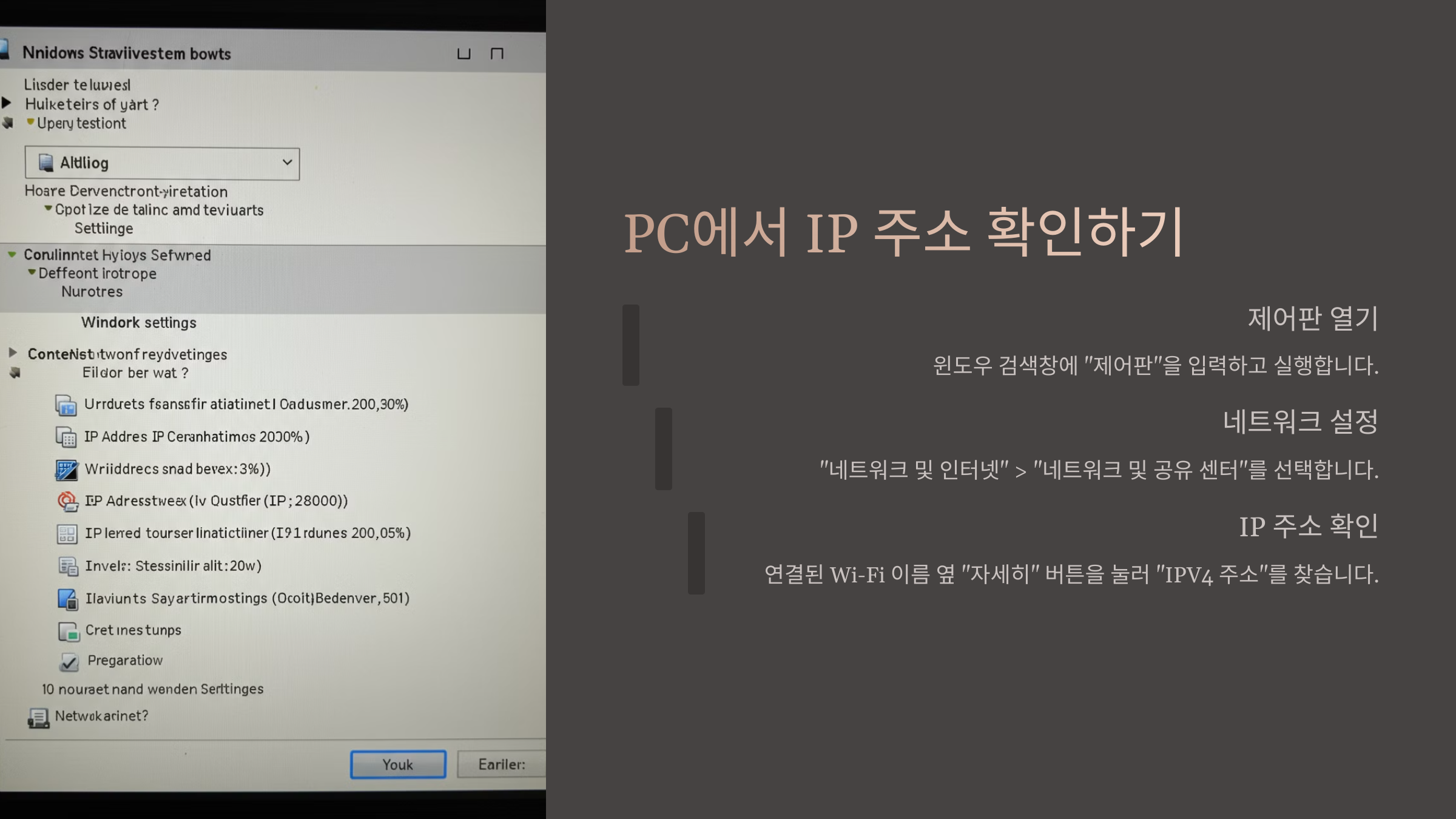
PC에서 내 IP 주소를 확인하는 방법은 정말 다양해요. 윈도우 운영체제를 기준으로, 쉽고 유용한 방법들을 소개해 드릴게요. 복잡한 설정 없이도 금방 찾을 수 있으니 걱정 마세요!
가장 기본적인 방법은 '제어판'을 이용하는 거예요. 윈도우 검색창에 "제어판"을 입력하고 실행한 다음, "네트워크 및 인터넷"으로 들어가 "네트워크 및 공유 센터"를 선택하면 돼요.
여기서 연결된 Wi-Fi 이름 옆에 있는 "자세히" 버튼을 누르면 "IPV4 주소"라고 적힌 부분을 찾을 수 있을 거예요. 이게 바로 여러분의 PC 내부 IP 주소랍니다. 윈도우 11 Pro 기준으로 설명했지만, 다른 버전에서도 크게 다르지 않으니 쉽게 따라 할 수 있을 거예요.
IP 주소 확인 방법: 스마트폰 환경

스마트폰으로 인터넷을 사용하다 보면 내 IP 주소가 궁금할 때가 있죠? IP 주소는 스마트폰의 '인터넷 주소' 같은 건데요, 이걸 알면 인터넷 연결 상태를 확인하거나 문제 해결에 도움을 받을 수 있어요. 스마트폰에서 IP 주소를 확인하는 방법, 함께 알아볼까요?
가장 쉬운 방법은 웹 브라우저를 이용하는 거예요. 크롬이나 사파리 같은 브라우저를 열고 검색창에 "내 아이피 확인" 또는 "What is my IP"라고 검색해 보세요. 짜잔! 검색 결과 맨 위에 바로 여러분의 IP 주소가 나타날 거예요. 정말 간단하죠?
만약 좀 더 자세한 네트워크 정보를 알고 싶다면 앱을 활용하는 방법도 있어요. 'IP Tools' 같은 앱을 사용하면 IP 주소는 물론이고, 네트워크 속도나 연결 상태까지 한눈에 확인할 수 있답니다. 'Fing'이라는 앱은 주변 와이파이 네트워크를 분석하고, 연결된 기기들의 정보까지 보여줘서 유용해요.
여기서 잠깐! 스마트폰 IP 주소는 와이파이에 연결되었을 때와 모바일 데이터를 사용할 때 서로 다르다는 점, 알고 계셨나요? 와이파이를 사용하면 공유기에서 할당받은 내부 IP 주소가 표시되고, 모바일 데이터를 사용하면 통신사에서 제공하는 공용 IP 주소가 나타난답니다.
IP 주소 확인 방법: 명령 프롬프트 활용
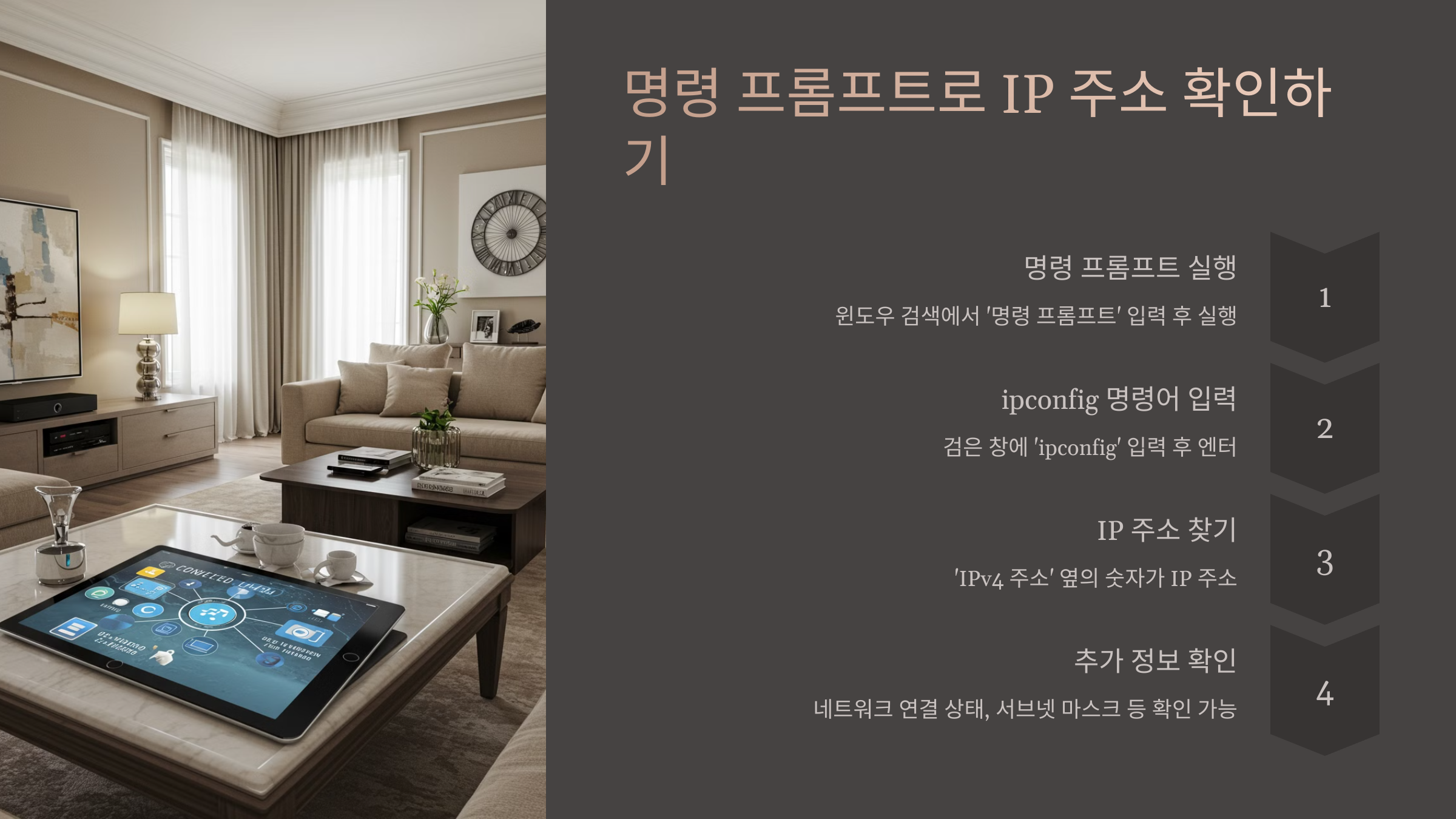
명령 프롬프트를 이용해서 내 IP 주소를 확인하는 방법, 생각보다 정말 간단하다는 거 알고 있나요? 윈도우 사용자라면 누구나 쉽게 따라 할 수 있으니 걱정 말고 천천히 따라와 주세요.
우선, 윈도우 작업 표시줄에서 '검색' 버튼을 눌러주세요. 거기에 '명령 프롬프트'라고 입력하면 까만 창이 하나 뜰 거예요. 바로 그창을 실행시켜 주세요.
이제 그 까만 창에 마법의 주문 같은 단어를 입력할 차례입니다. ipconfig 라고 적고 엔터를 꾹 눌러주세요. (ipconfig 다음에 꼭! 공백이 없어야 해요!) 그러면 엄청나게 많은 영어들이 촤라락 나타날 텐데, 당황하지 말고 침착하게 'IPv4 주소'라고 적힌 부분을 찾아주세요. 바로 그 옆에 적혀 있는 숫자들이 네 컴퓨터의 IP 주소입니다. 참 쉽죠?
이 방법은 단순히 IP 주소만 알려주는 게 아니라, 네트워크와 관련된 다양한 정보들을 함께 보여줍니다. 그래서 조금 더 깊이 있는 정보를 알고 싶을 때 아주 유용해요. 예를 들어, 네트워크 연결 상태나 서브넷 마스크 같은 것들도 확인할 수 있고. 마치 컴퓨터의 주민등록증 같은 거라고 생각하면 이해하기 쉬울 겁니다.
IP 주소 확인 방법: 네트워크 설정 활용

작업 표시줄 구석에 있는 와이파이 아이콘, 다들 한 번쯤은 눌러봤을 텐데요. 바로 그곳에서 네트워크 설정을 쓱 열어 IP 주소를 확인할 수 있다는 사실! 생각보다 엄청 간단하답니다.
우선, 화면 오른쪽 아래, 시계 옆에 있는 와이파이 또는 네트워크 아이콘을 마우스 오른쪽 버튼으로 클릭해 주세요. 그러면 메뉴가 뿅 하고 나타나는데, 여기서 '네트워크 및 인터넷 설정 열기'를 선택하면 됩니다. 마치 숨겨진 보물 상자를 여는 기분이랄까요?
새로운 창이 뜨면 현재 연결된 네트워크 상태를 한눈에 볼 수 있어요. 여기서 '속성' 버튼을 살포시 눌러주세요. 짜잔! IP 주소를 포함한 다양한 네트워크 정보들이 촤르륵 펼쳐집니다. 마치 내 컴퓨터의 비밀 일기장을 보는 듯한 느낌이죠.
여기서 얻을 수 있는 정보는 IP 주소뿐만이 아니에요. 현재 연결된 와이파이 이름(SSID), 무선 프로토콜 종류, 네트워크 대역폭 등 유용한 정보들이 가득하답니다. 특히, 'IPv4 주소'라고 적힌 부분을 찾으면 바로 내 컴퓨터의 IP 주소를 확인할 수 있어요.
IP 주소 변경 및 활용

IP 주소, 단순히 인터넷 연결을 위한 숫자처럼 보이지만, 사실 우리 온라인 활동의 중요한 부분을 차지하고 있어요. IP 주소를 변경하거나 활용하는 방법을 알면, 때로는 더 안전하고 편리한 인터넷 생활을 누릴 수 있답니다.
먼저, IP 주소 변경에 대해 이야기해볼까요? 공인 IP 주소는 일반적으로 사용자가 직접 변경하기 어렵지만, 공유기 설정을 통해 간접적으로 변경할 수 있어요. 공유기 관리자 페이지에 접속해서 MAC 주소 변경 같은 설정을 건드린 후 공유기를 재부팅하면, ISP(인터넷 서비스 제공업체)로부터 새로운 IP 주소를 할당받을 수 있답니다. 물론, 이 방법이 항상 통하는 건 아니지만 시도해볼 만한 가치는 충분해요.
사설 IP 주소는 좀 더 쉽게 변경할 수 있어요. 윈도우에서는 '네트워크 및 인터넷 설정'에서 어댑터 옵션을 변경하여 TCP/IPv4 속성에서 IP 주소를 수동으로 설정할 수 있죠. 이렇게 하면, 내부 네트워크에서 사용하는 IP 주소를 원하는 대로 바꿀 수 있답니다.
IP 주소는 단순히 변경하는 것 외에도 다양한 방법으로 활용할 수 있어요. 예를 들어, 특정 IP 주소로부터의 접근을 차단하거나, 특정 IP 주소에만 서비스를 제공하는 등의 보안 설정을 할 수 있죠. 또한, IP 주소를 통해 웹사이트 방문자의 위치 정보를 파악하여 맞춤형 콘텐츠를 제공하는 데에도 활용할 수 있답니다. 물론, 개인 정보 보호에 유의해야겠죠?
IP 주소는 인터넷 세상의 주소와 같아요. 이 주소를 이해하고 활용하는 방법을 알면, 더욱 스마트하고 안전하게 인터넷을 사용할 수 있을 거예요.
결론
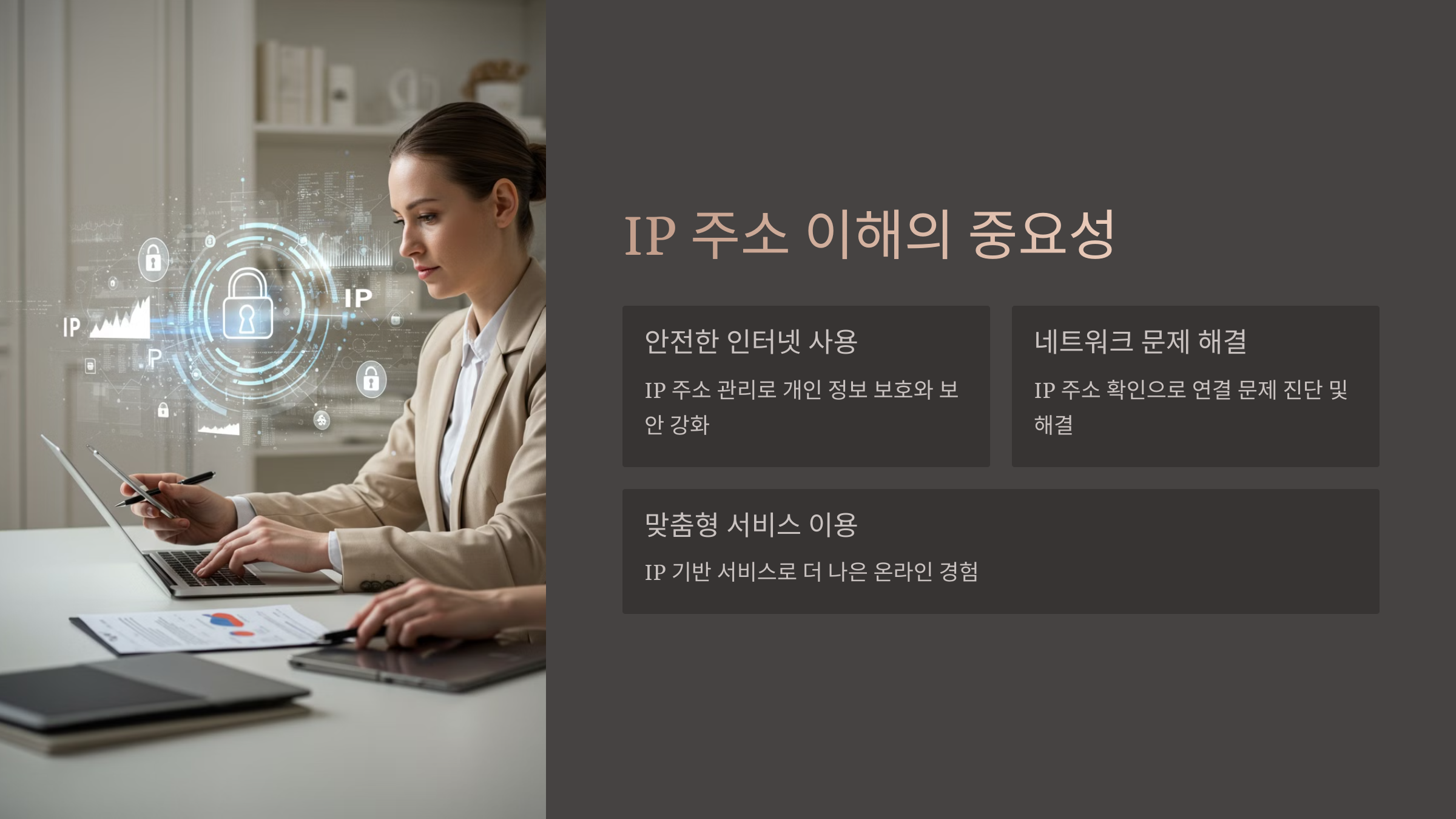
이제 IP 주소가 무엇인지, 왜 중요한지, 그리고 어떻게 확인하고 변경할 수 있는지 아셨을 거예요. PC, 스마트폰, 명령 프롬프트, 네트워크 설정 등 다양한 방법을 통해 IP 주소를 확인하고 관리할 수 있다는 점을 기억하세요. 이 정보들을 바탕으로 더욱 안전하고 편리한 인터넷 생활을 누리시길 바랍니다.
FAQ
Q : IP 주소는 왜 중요한가요?
A : IP 주소는 인터넷에서 기기를 식별하고 데이터를 주고받는 데 필요한 고유한 주소입니다. 웹사이트 접속, 온라인 게임 등 다양한 활동에 필수적이며, 위치 정보와 연결되어 맞춤형 콘텐츠 제공에도 활용됩니다.
Q : 공인 IP와 사설 IP의 차이점은 무엇인가요?
A : 공인 IP는 전 세계에서 유일한 주소로, 인터넷 서비스 제공업체가 직접 할당합니다. 반면, 사설 IP는 공유기를 통해 내부 네트워크에서 사용되는 주소로, 외부에서 직접 접근할 수 없습니다.
Q : 스마트폰에서 IP 주소를 확인하는 가장 쉬운 방법은 무엇인가요?
A : 웹 브라우저를 열고 검색창에 "내 아이피 확인" 또는 "What is my IP"라고 검색하면, 검색 결과 맨 위에 바로 IP 주소가 나타납니다.
Q : PC에서 명령 프롬프트를 사용하여 IP 주소를 확인하는 방법은 무엇인가요?
A : 명령 프롬프트를 실행한 후 ipconfig라고 입력하고 엔터를 누르면, 'IPv4 주소' 옆에 컴퓨터의 IP 주소가 표시됩니다.
Q : IP 주소를 변경하면 어떤 이점이 있나요?
A : IP 주소 변경을 통해 보안을 강화하거나, 특정 IP 주소로부터의 접근을 차단하는 등의 설정을 할 수 있습니다. 또한, 웹사이트 방문자의 위치 정보를 파악하여 맞춤형 콘텐츠를 제공하는 데 활용할 수도 있습니다.